MEXC デモ口座 - MEXC日本語

電子メールまたは電話番号を使用して MEXC にアカウントを開設する方法
ステップ 1: MEXC Web サイトからの登録MEXC Web サイト
に入り、右上隅の[ログイン/サインアップ]をクリックして登録ページに入ります。ステップ 2:携帯電話番号または電子メール アドレスを入力し、電話番号または電子メール アドレスが有効であることを確認します。メールアドレス電話番号ステップ 3:ログインパスワードを入力します。アカウントのセキュリティのため、パスワードには大文字と 1 つの数字を含む少なくとも 10 文字が含まれていることを確認してください。ステップ 4:確認ウィンドウが表示されるので、確認コードを入力します。電子メールまたは電話で 6 桁の確認コードを受け取ります。(メールが届かない場合はゴミ箱をご確認ください。)その後、[確認]ボタンをクリックしてください。ステップ 5:おめでとうございます! 電子メールまたは電話番号を使用して MEXC アカウントが正常に作成されました。






Google で MEXC のアカウントを開設する方法
さらに、Google を通じて MEXC アカウントを作成できます。これを行う場合は、次の手順に従ってください: 1. まず、 MEXC ホームページにアクセスし、[ログイン/サインアップ
] をクリックする
必要があります。
2. [Google]ボタンをクリックします。
3. サインイン ウィンドウが開くので、電子メール アドレスまたは電話番号を入力し、[次へ] をクリックします。
4. 次に、Google アカウントのパスワードを入力し、「次へ」をクリックします。
5. [新しい MEXC アカウントにサインアップ] をクリックします。
6. 情報を入力して新しいアカウントを作成します。次に【サインアップ】します。
7. 検証プロセスを完了します。電子メールまたは電話で 6 桁の確認コードを受け取ります。コードを入力し、[確認]をクリックします。
8. おめでとうございます! Google 経由で MEXC アカウントが正常に作成されました。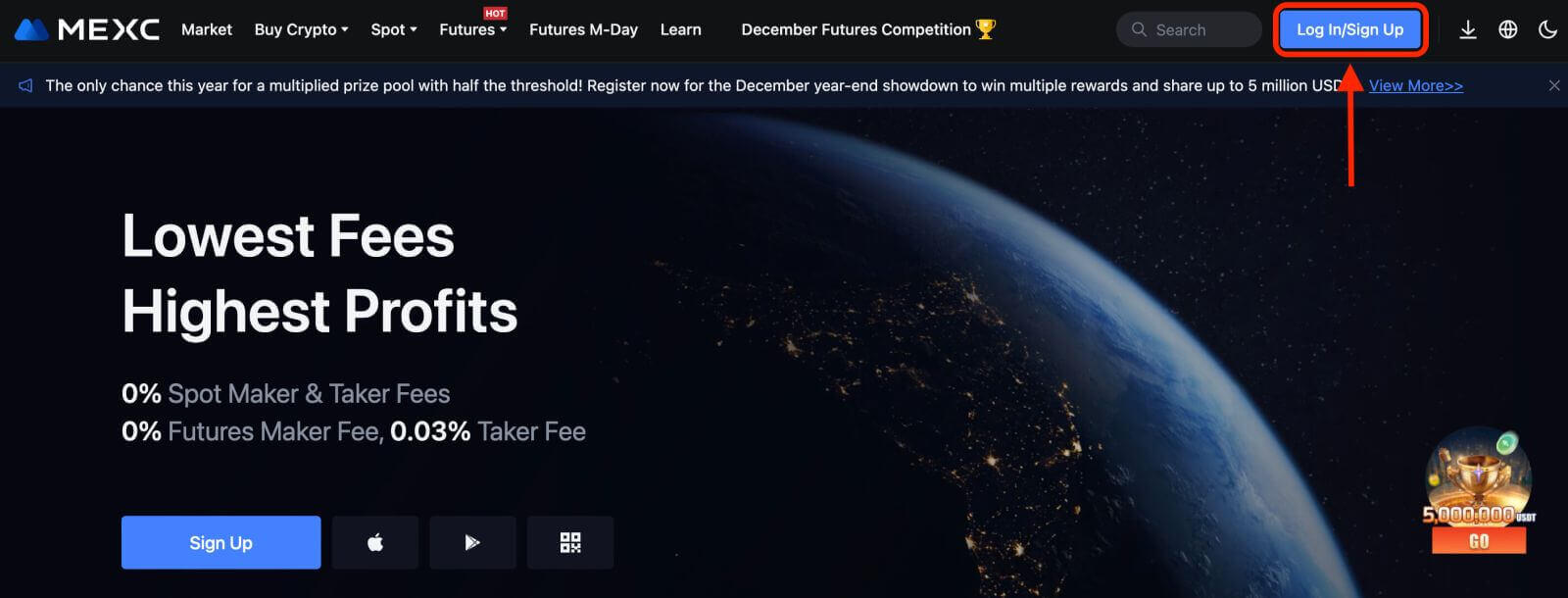
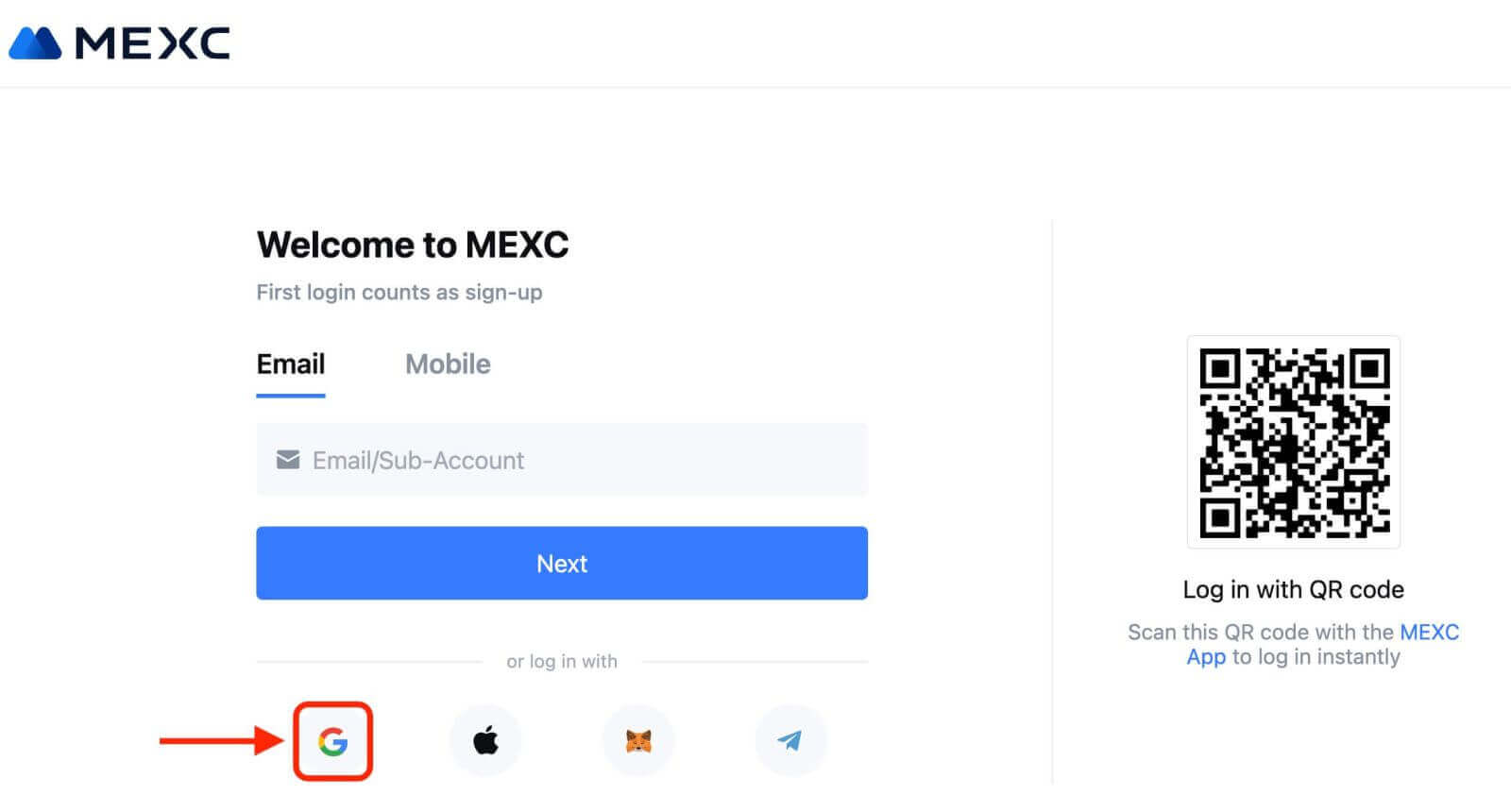
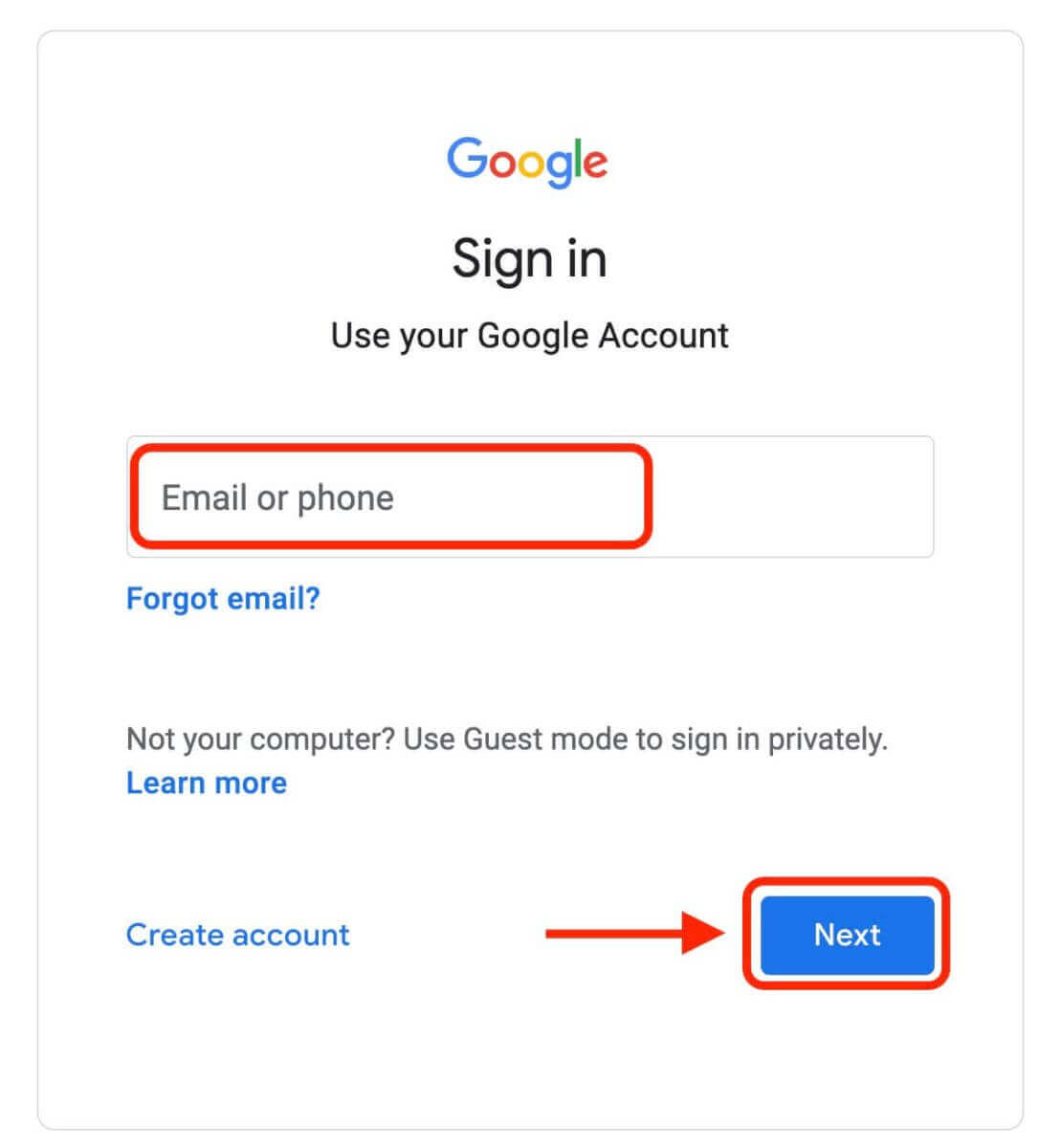
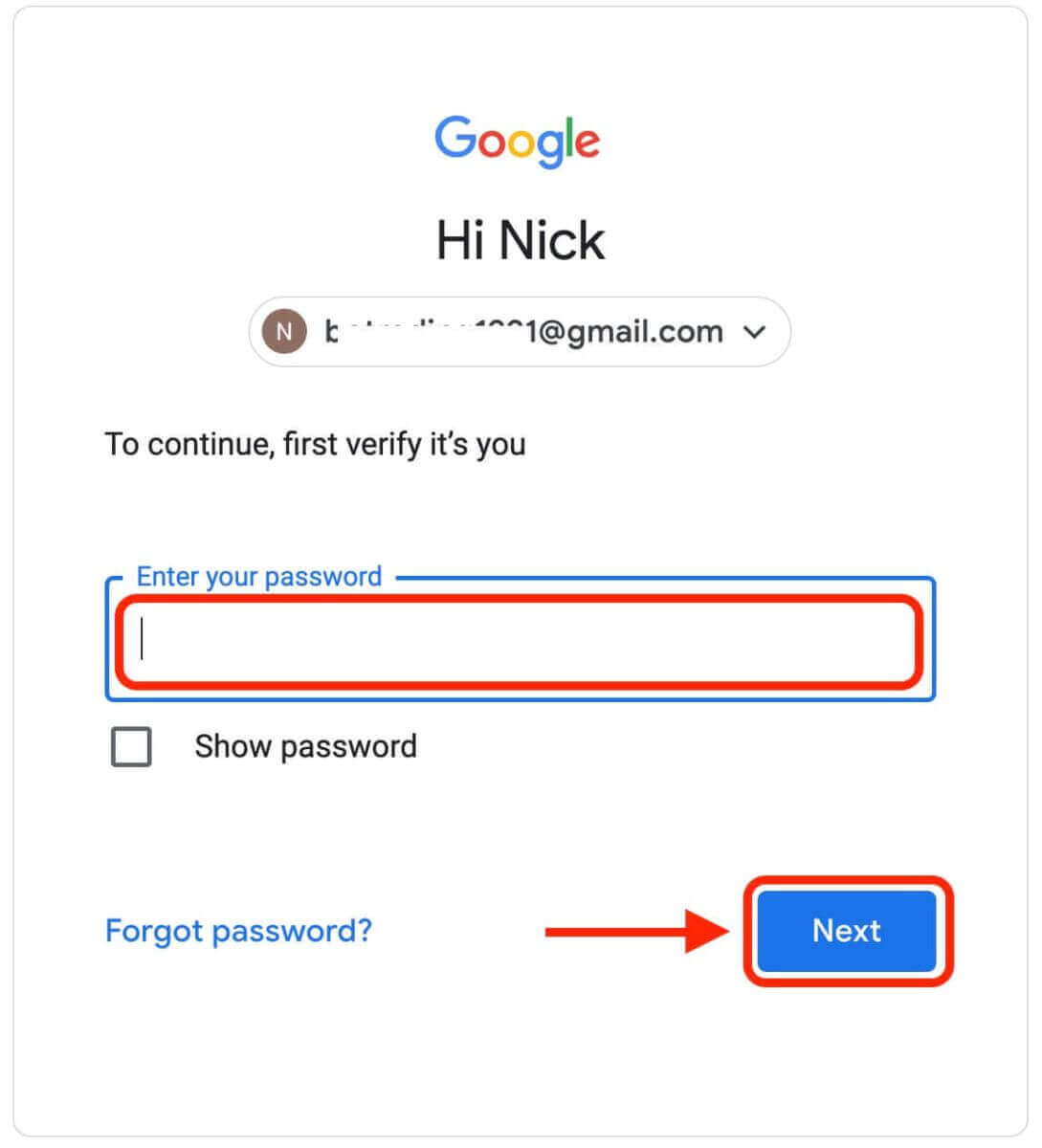
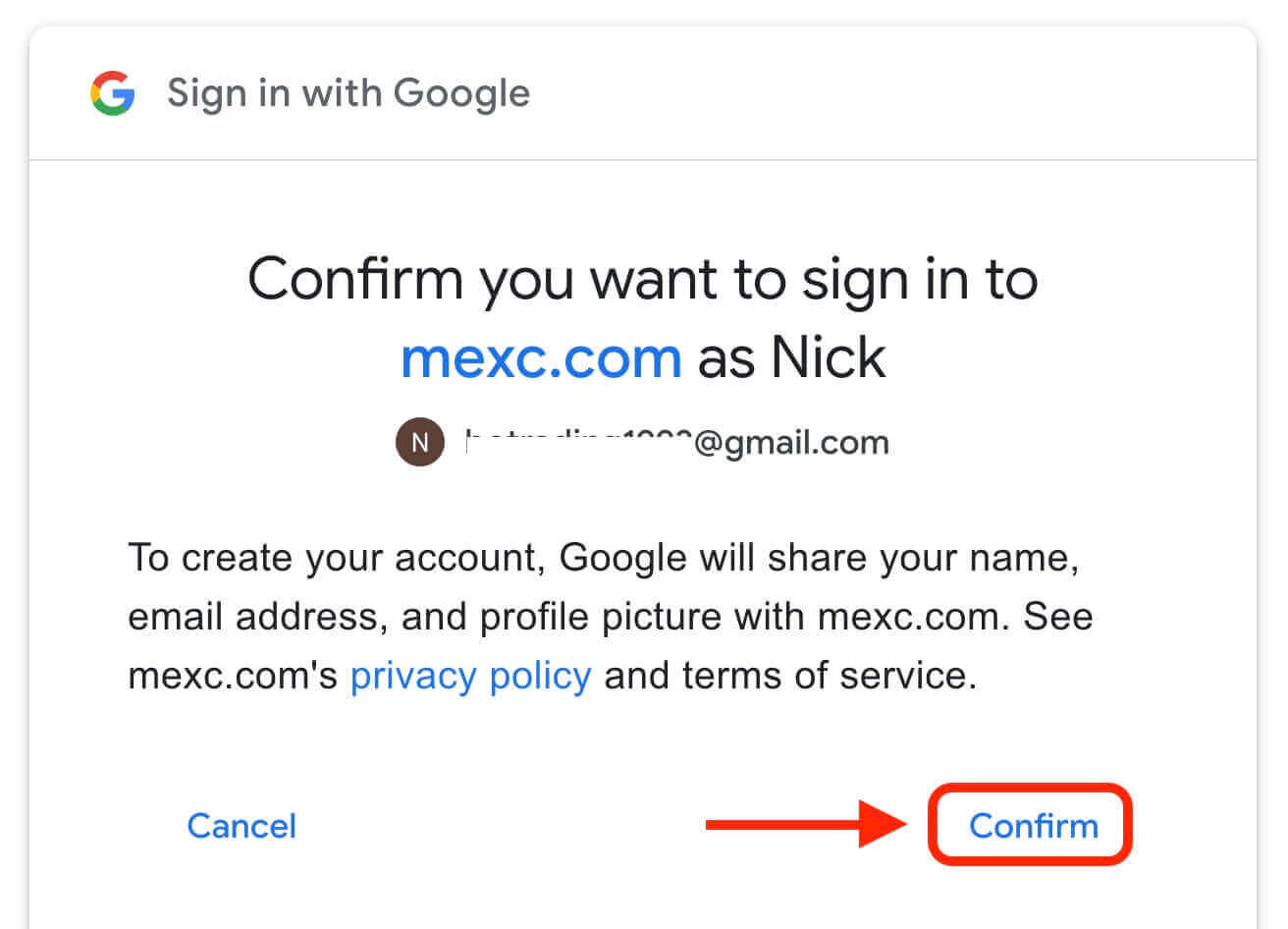

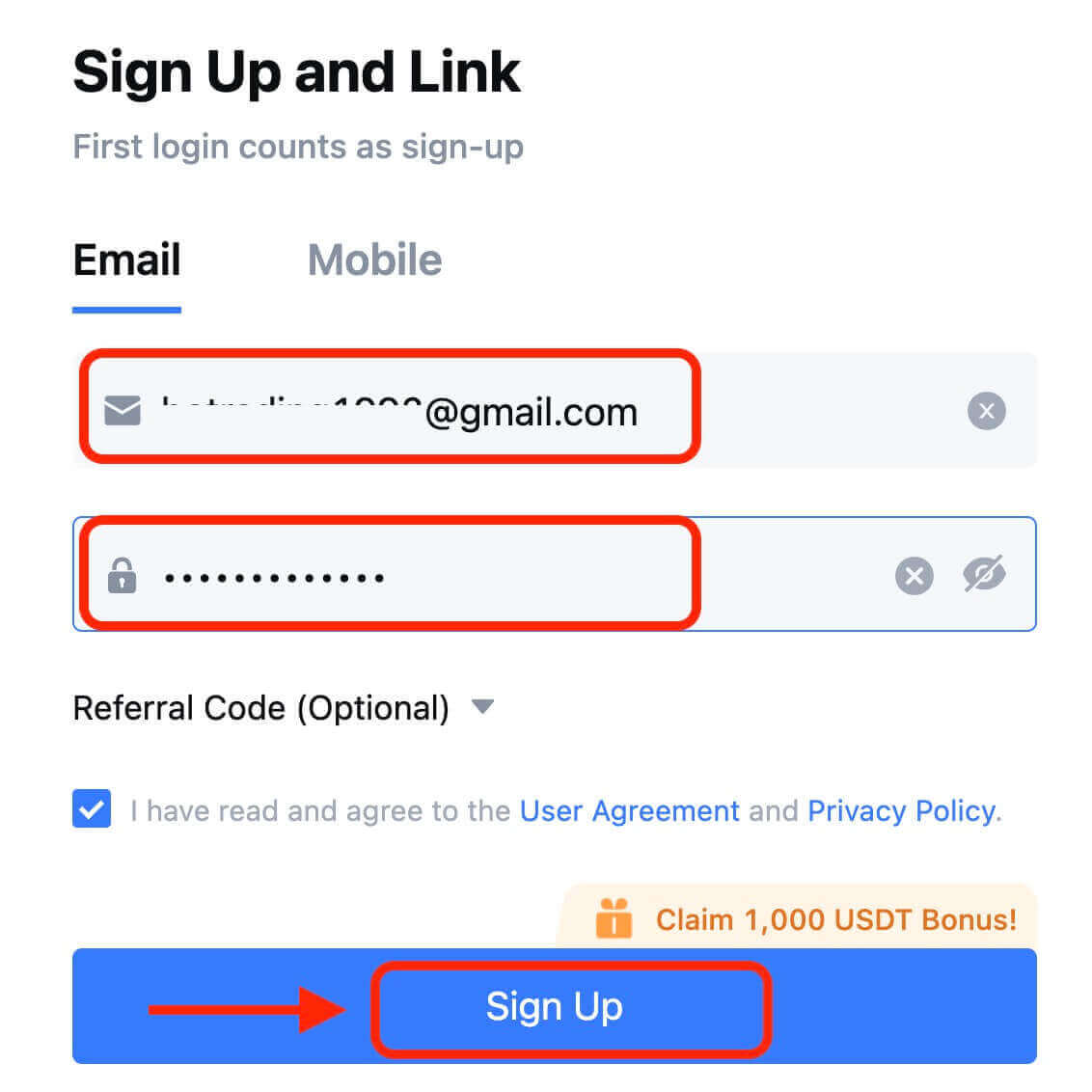
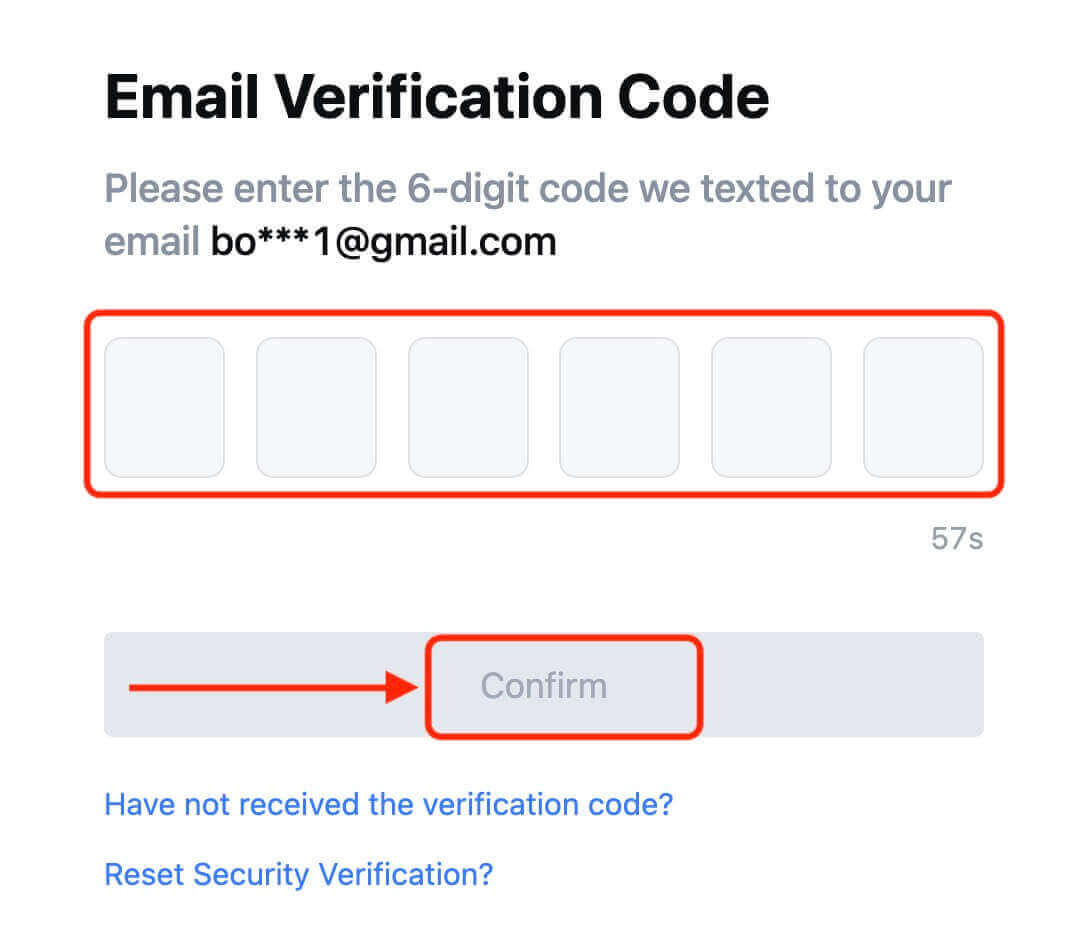
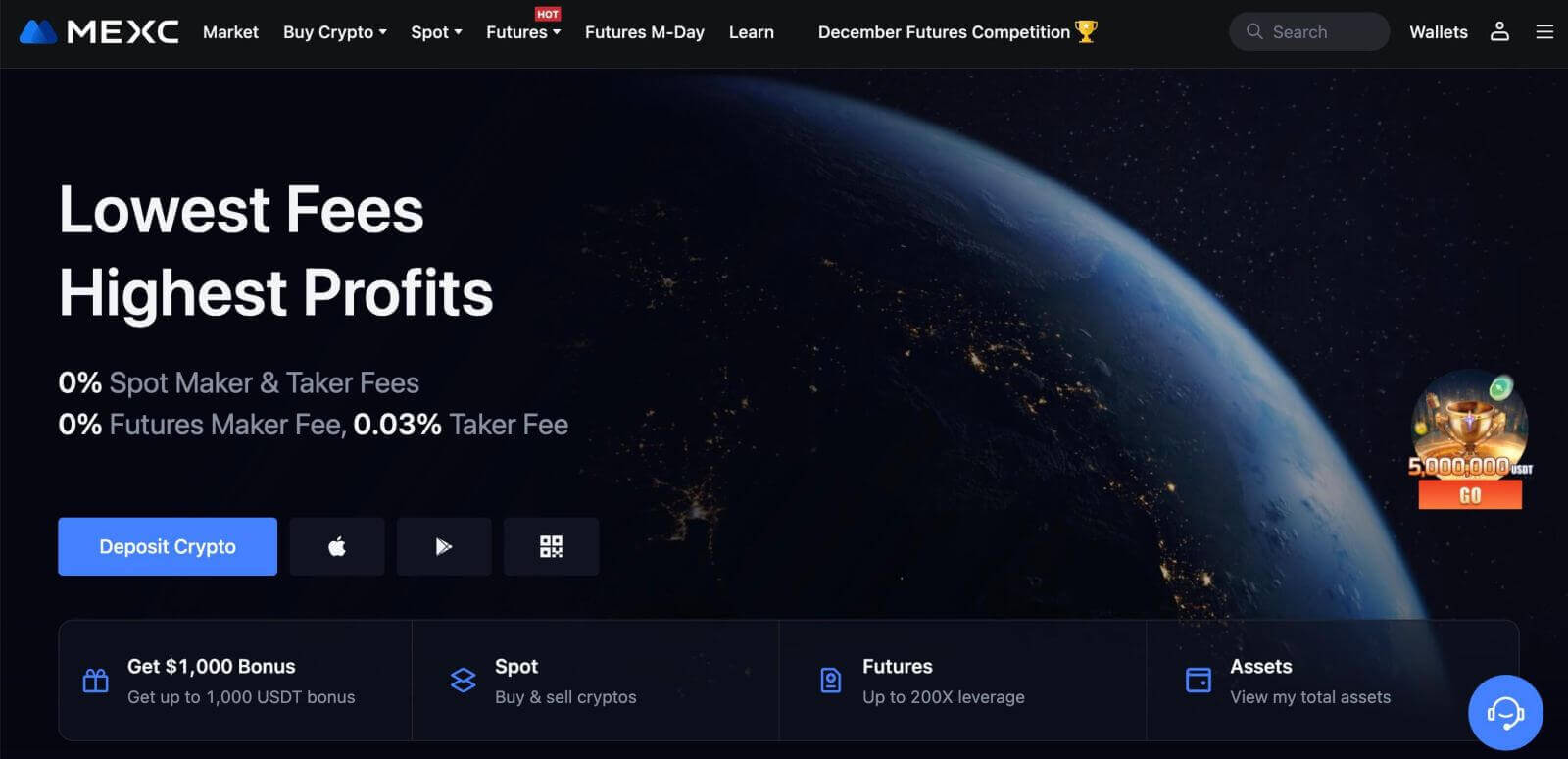
Apple で MEXC のアカウントを開く方法
1. または、MEXC にアクセスして [ログイン/サインアップ]をクリックし、Apple アカウントでシングル サインオンを使用してサインアップすることもできます。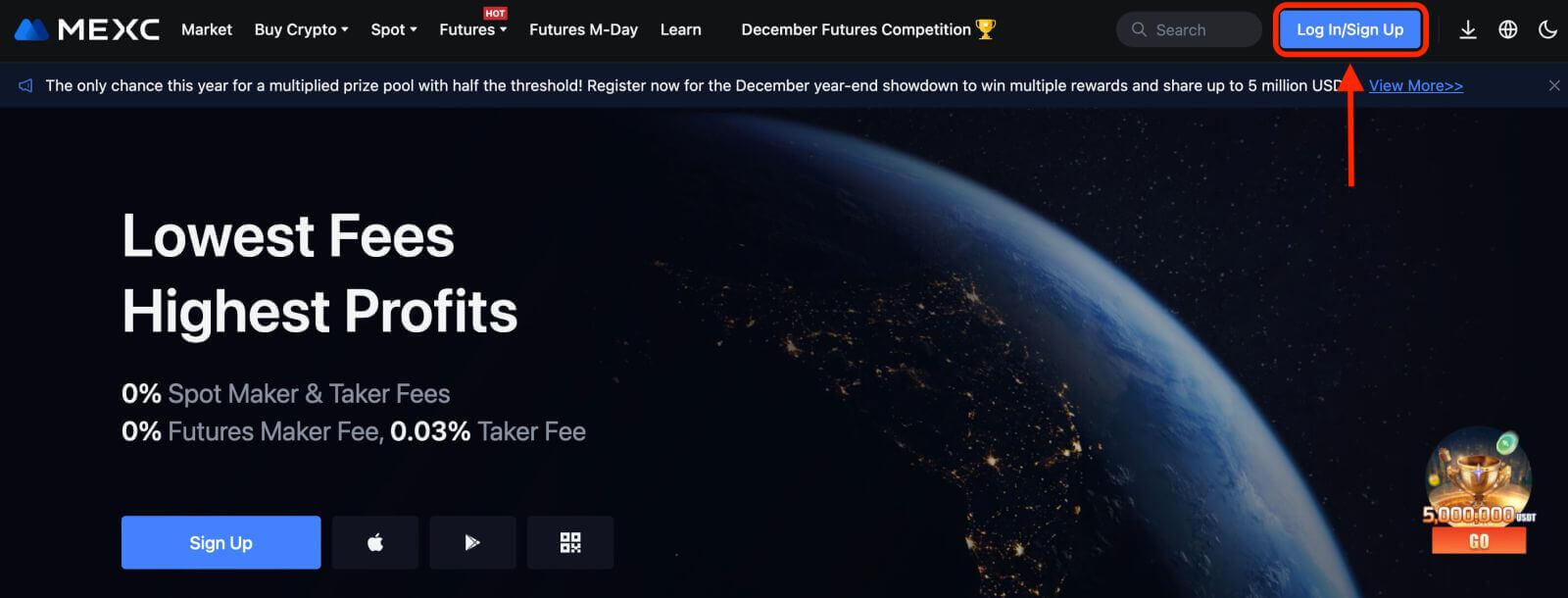 2. [Apple] を選択すると、ポップアップ ウィンドウが表示され、Apple アカウントを使用して MEXC にサインインするように求められます。
2. [Apple] を選択すると、ポップアップ ウィンドウが表示され、Apple アカウントを使用して MEXC にサインインするように求められます。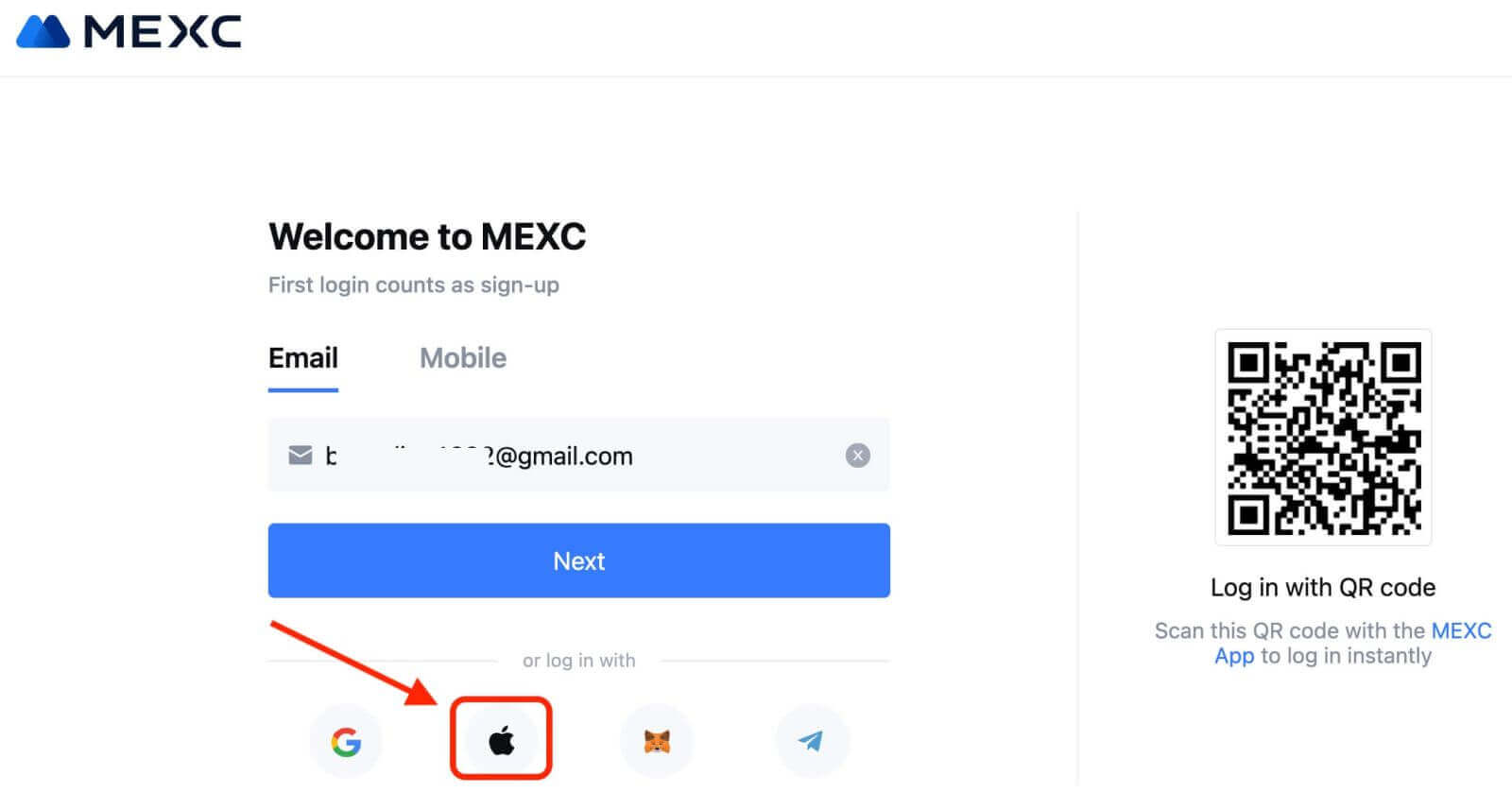
3. Apple ID とパスワードを入力して MEXC にサインインします。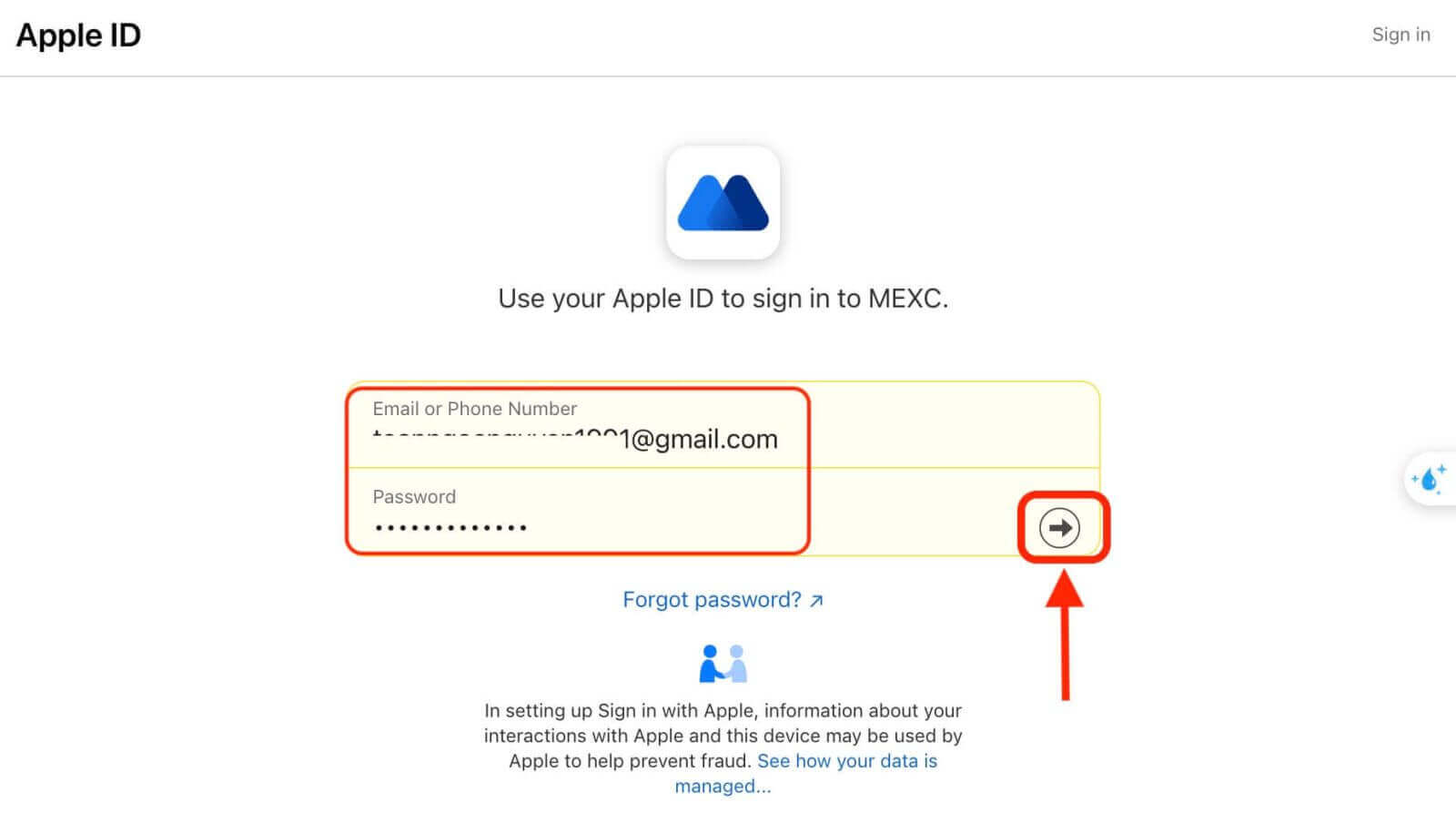
4. [新しい MEXC アカウントにサインアップ] をクリックします。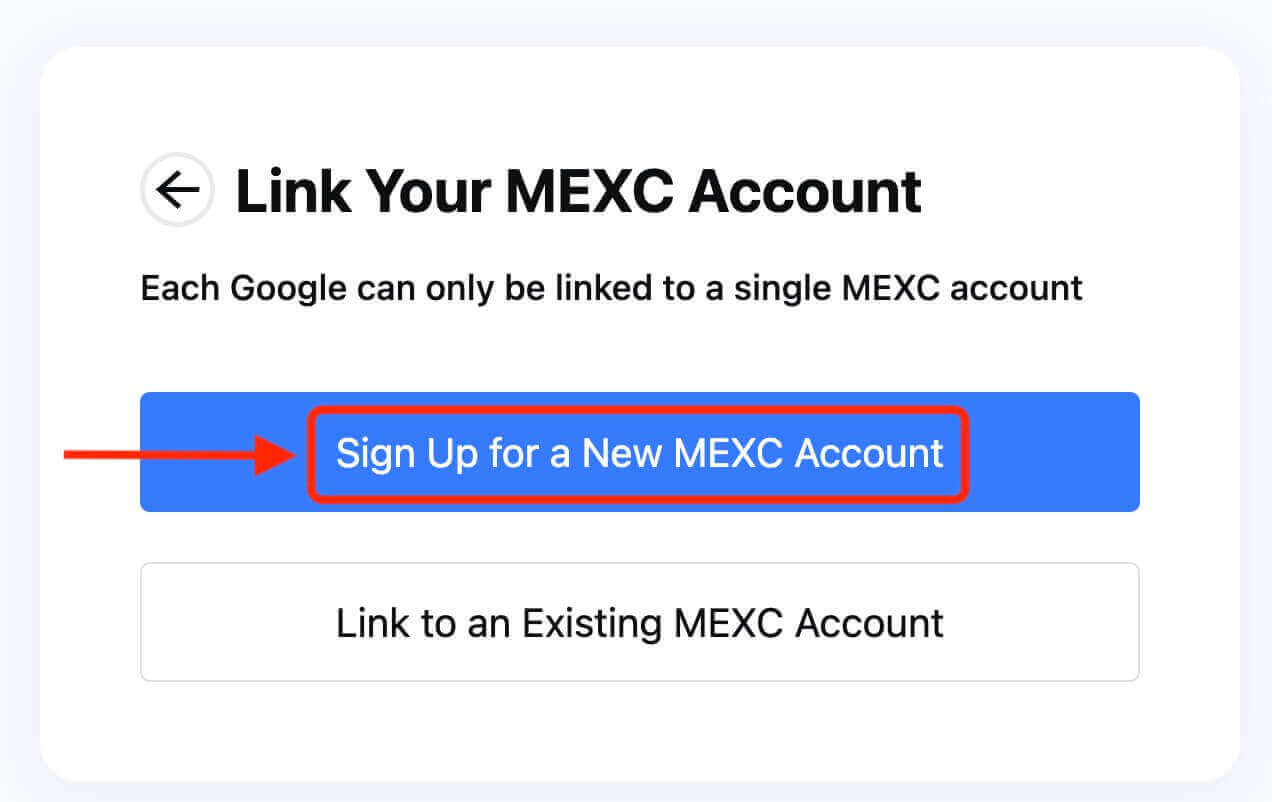
5. 情報を入力して新しいアカウントを作成します。次に【サインアップ】します。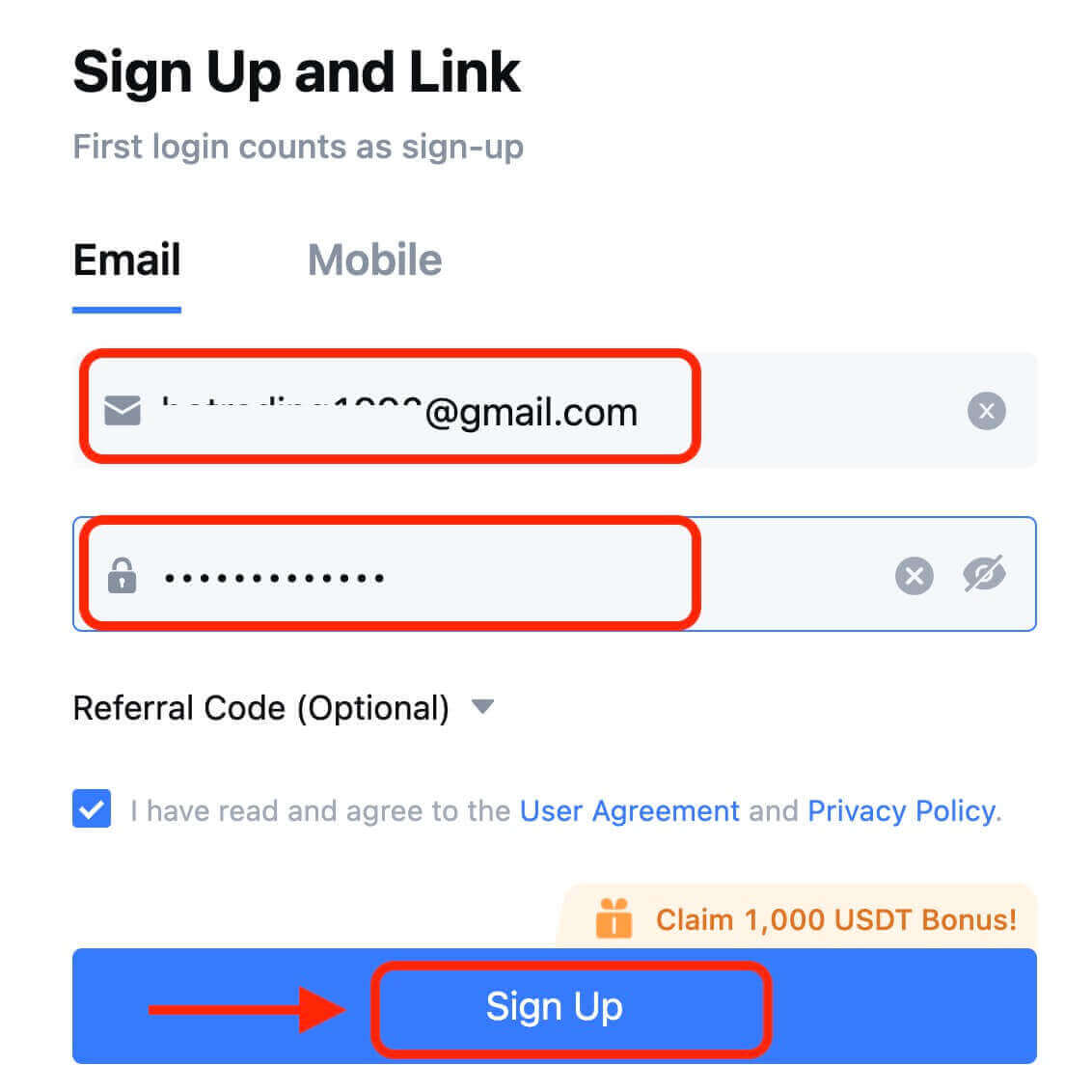
6. 電子メールまたは電話で 6 桁の確認コードを受け取ります。コードを入力し、[確認]をクリックします。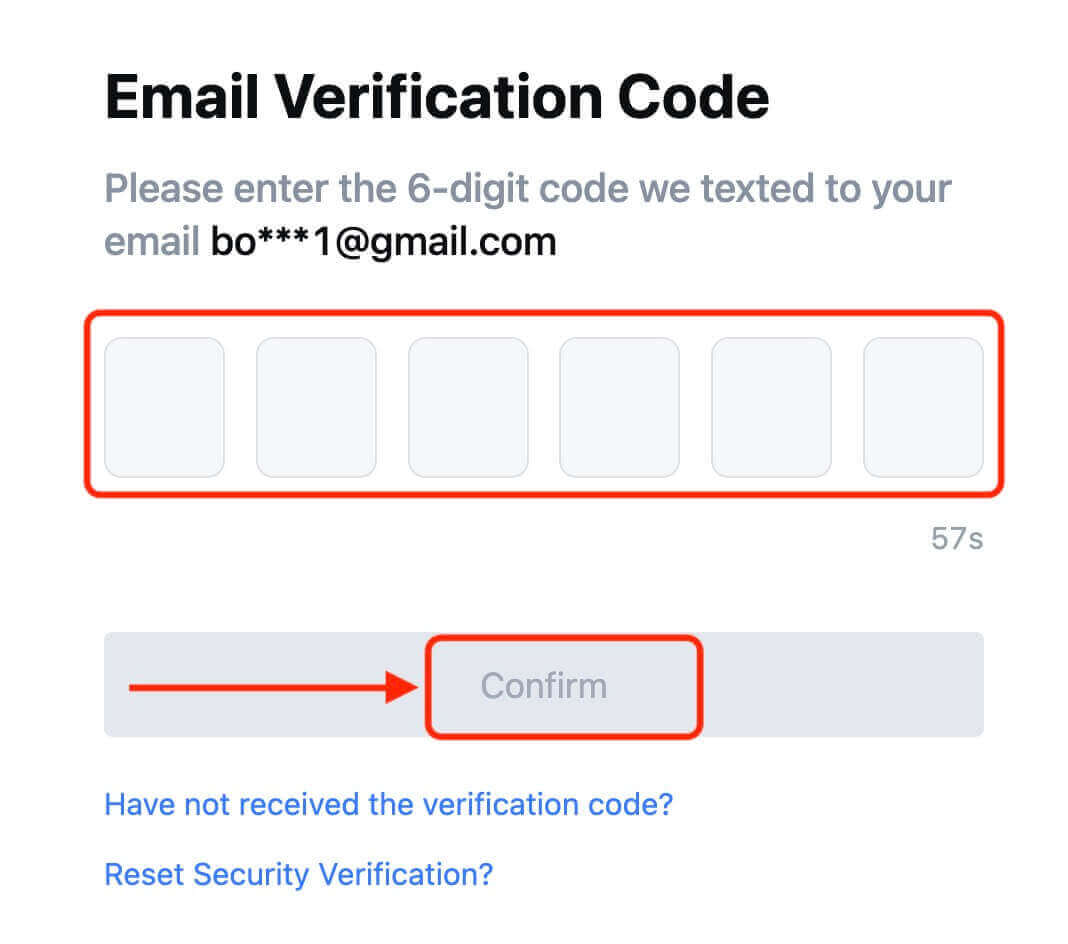
7. おめでとうございます! Apple 経由で MEXC アカウントが正常に作成されました。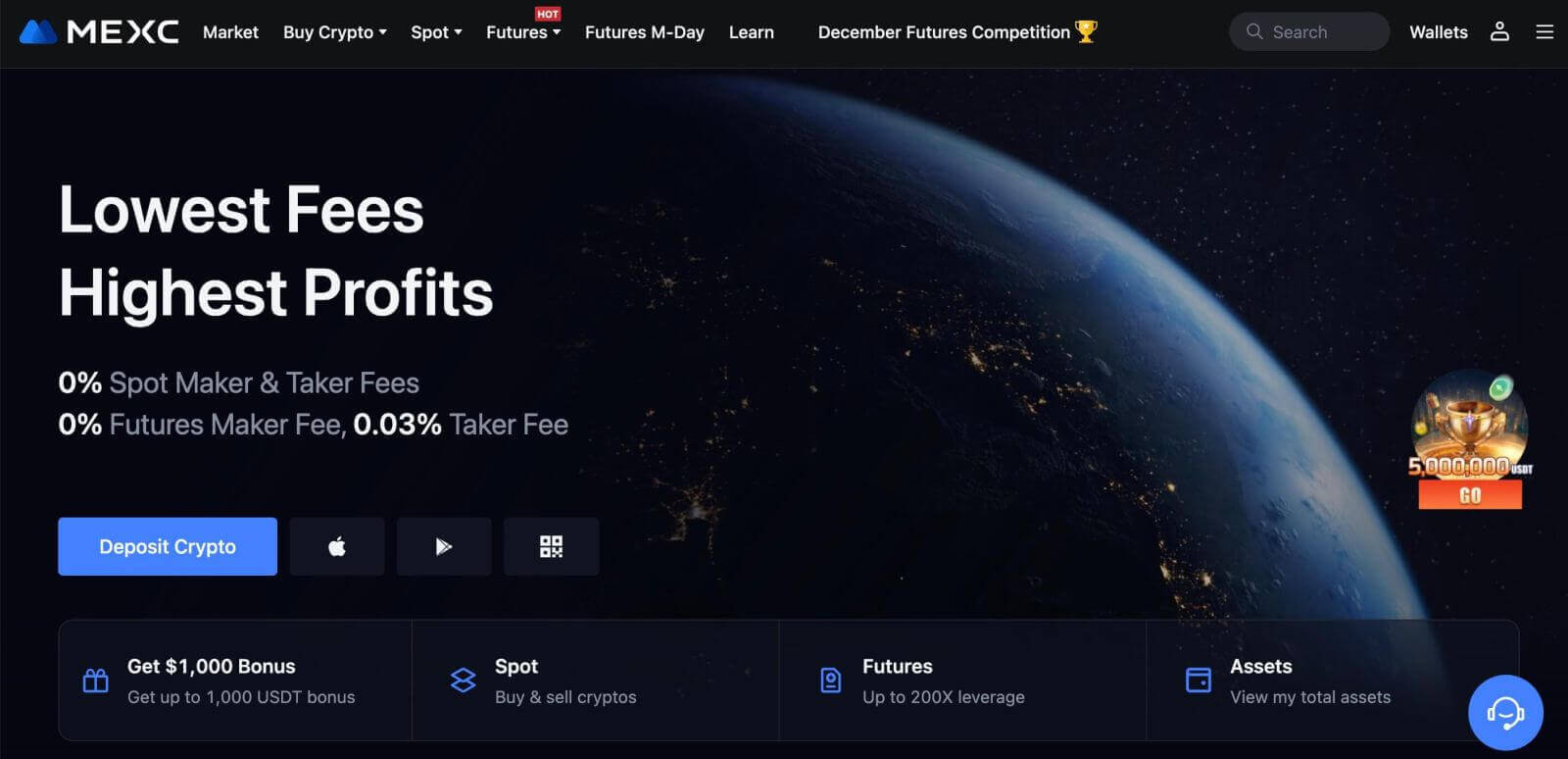
Telegram を使用して MEXC に口座を開設する方法
1. MEXC にアクセスして [ログイン/サインアップ]をクリックすることで、Telegram アカウントを使用してサインアップすることもできます。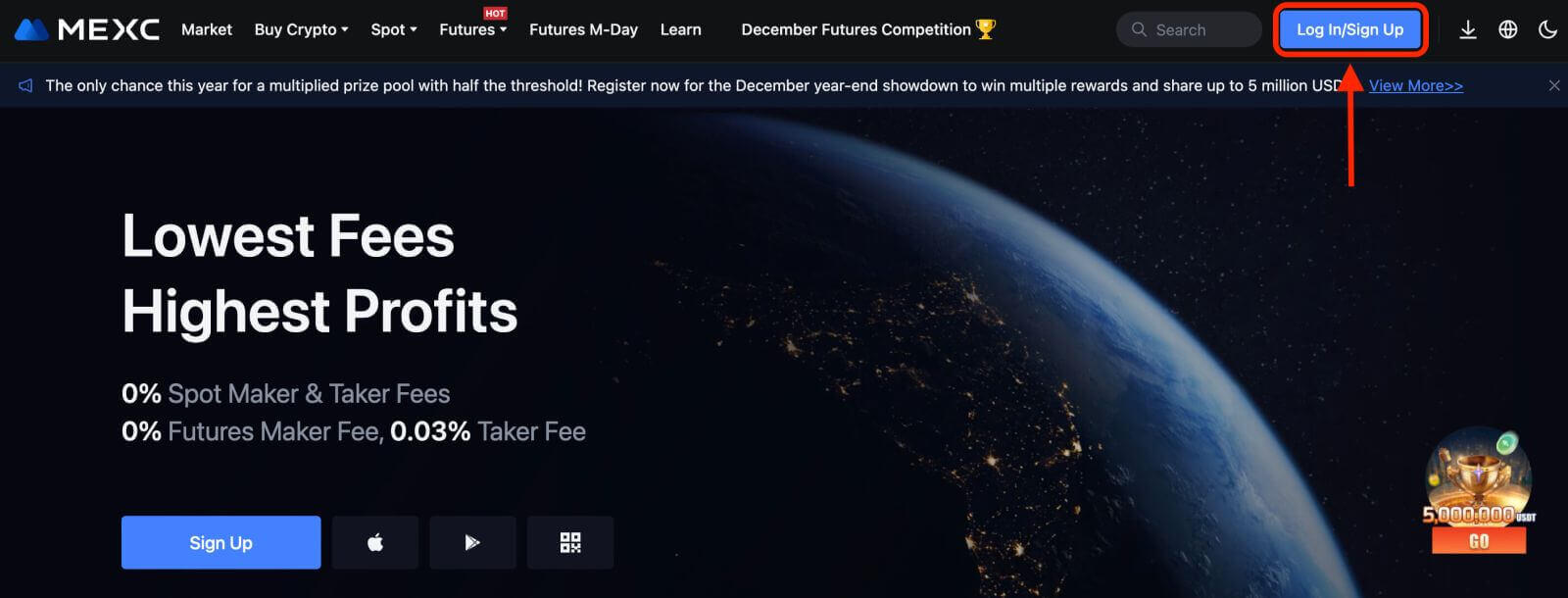
2. [Telegram] を選択すると、ポップアップ ウィンドウが表示され、Telegram アカウントを使用して MEXC にサインインするように求められます。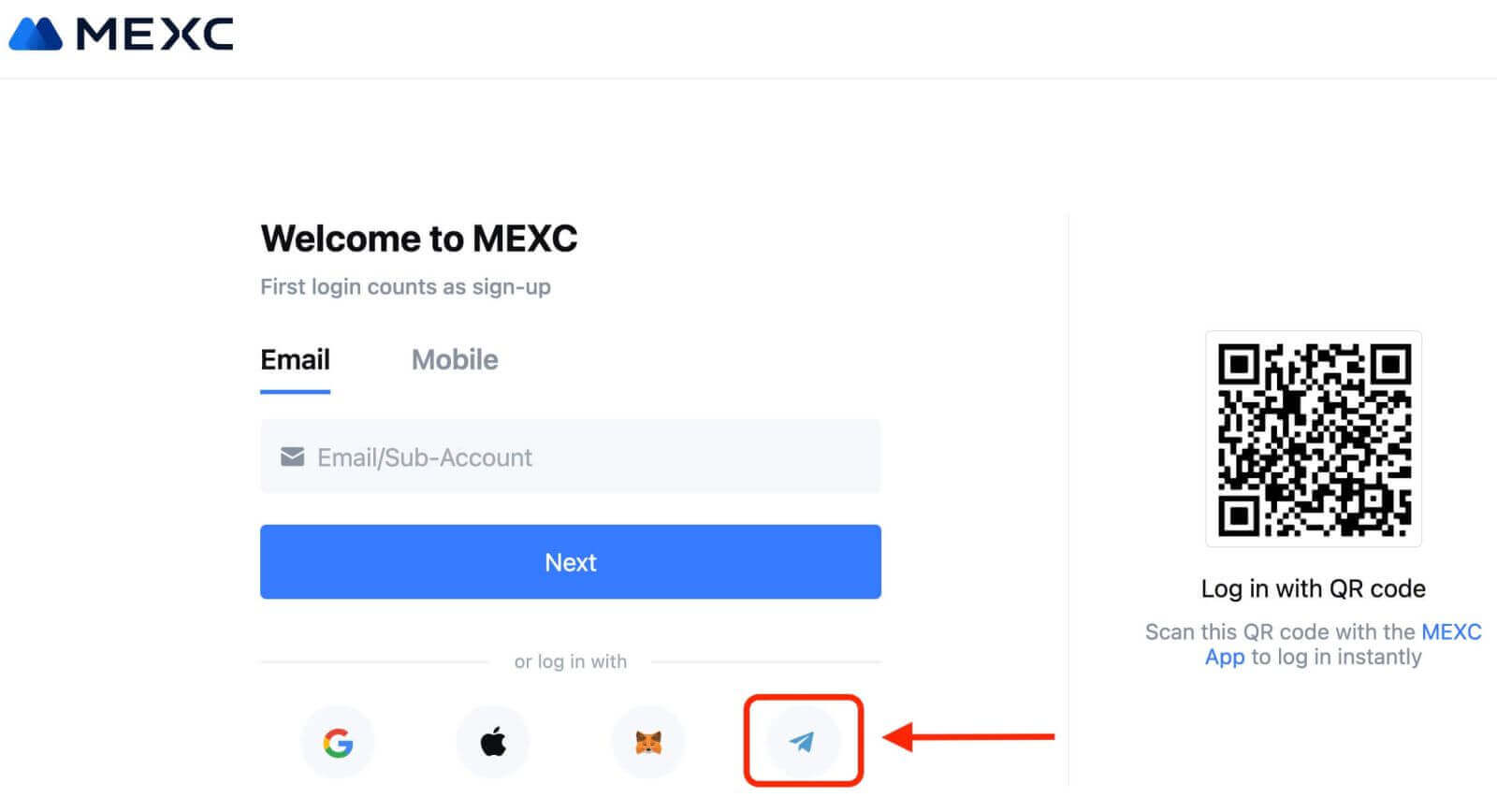
3. 電話番号を入力して MEXC にサインインします。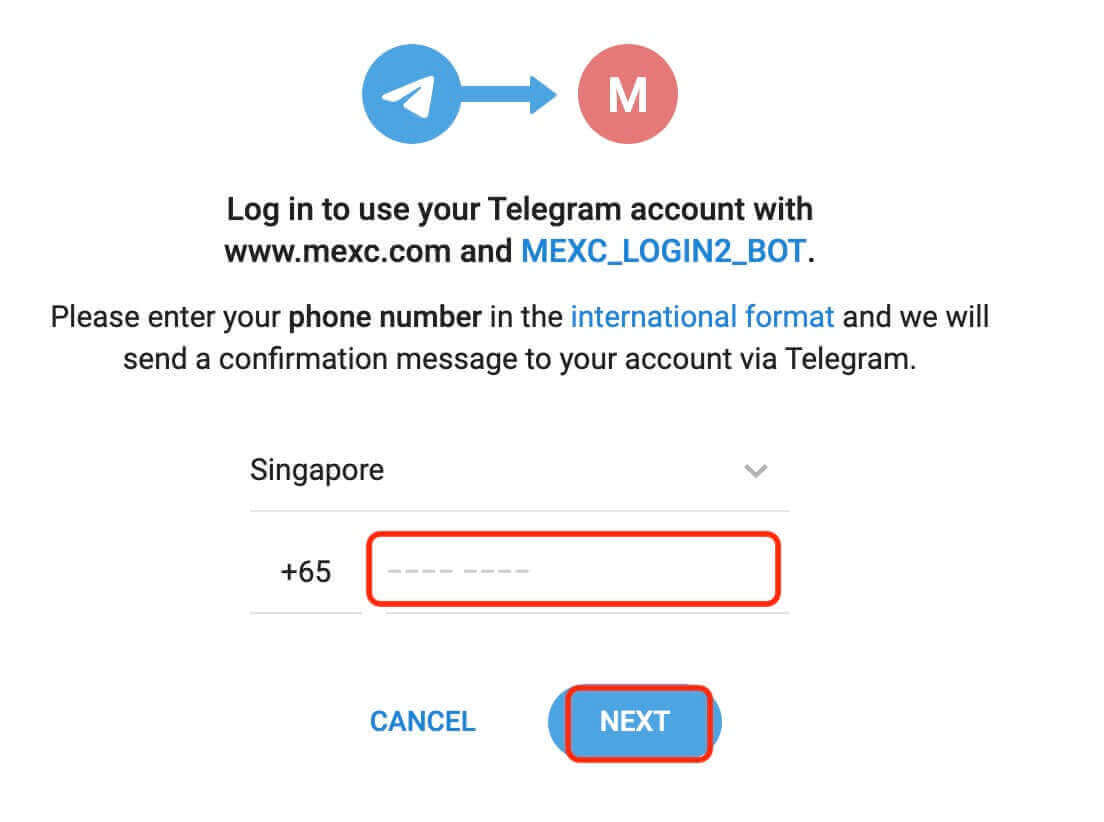
4. Telegram でリクエストを受け取ります。そのリクエストを確認します。
5. MEXC Web サイトでリクエストを受け入れます。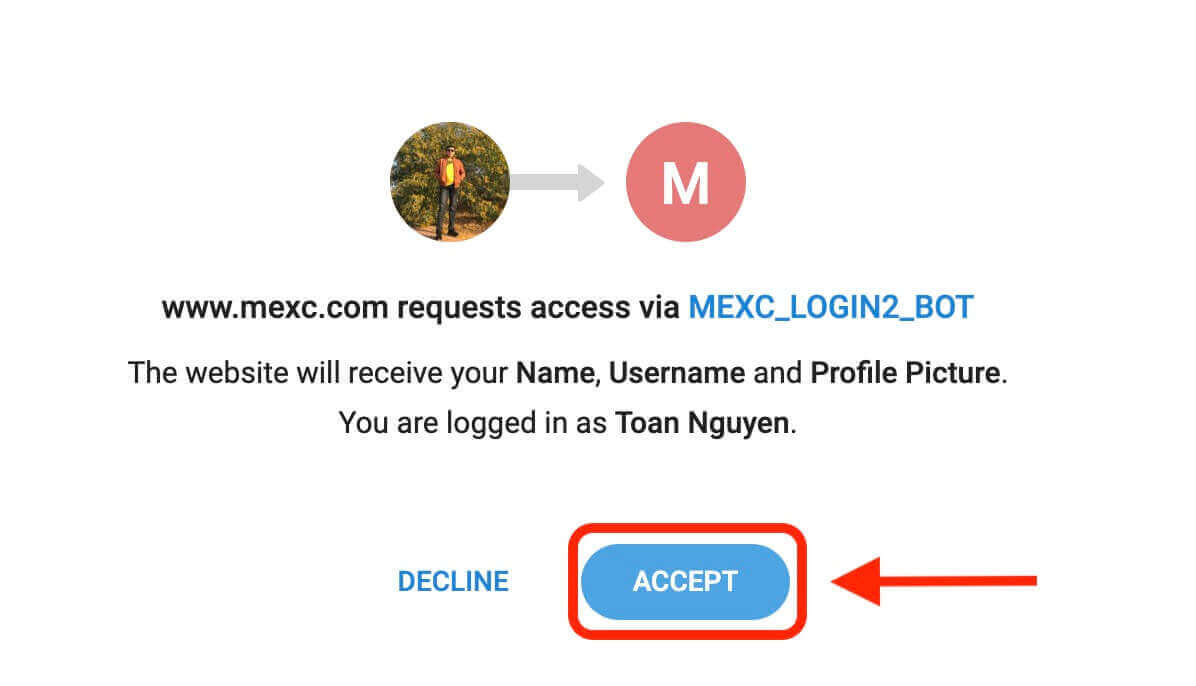
6. [新しい MEXC アカウントにサインアップ] をクリックします。
7. 情報を入力して新しいアカウントを作成します。次に【サインアップ】します。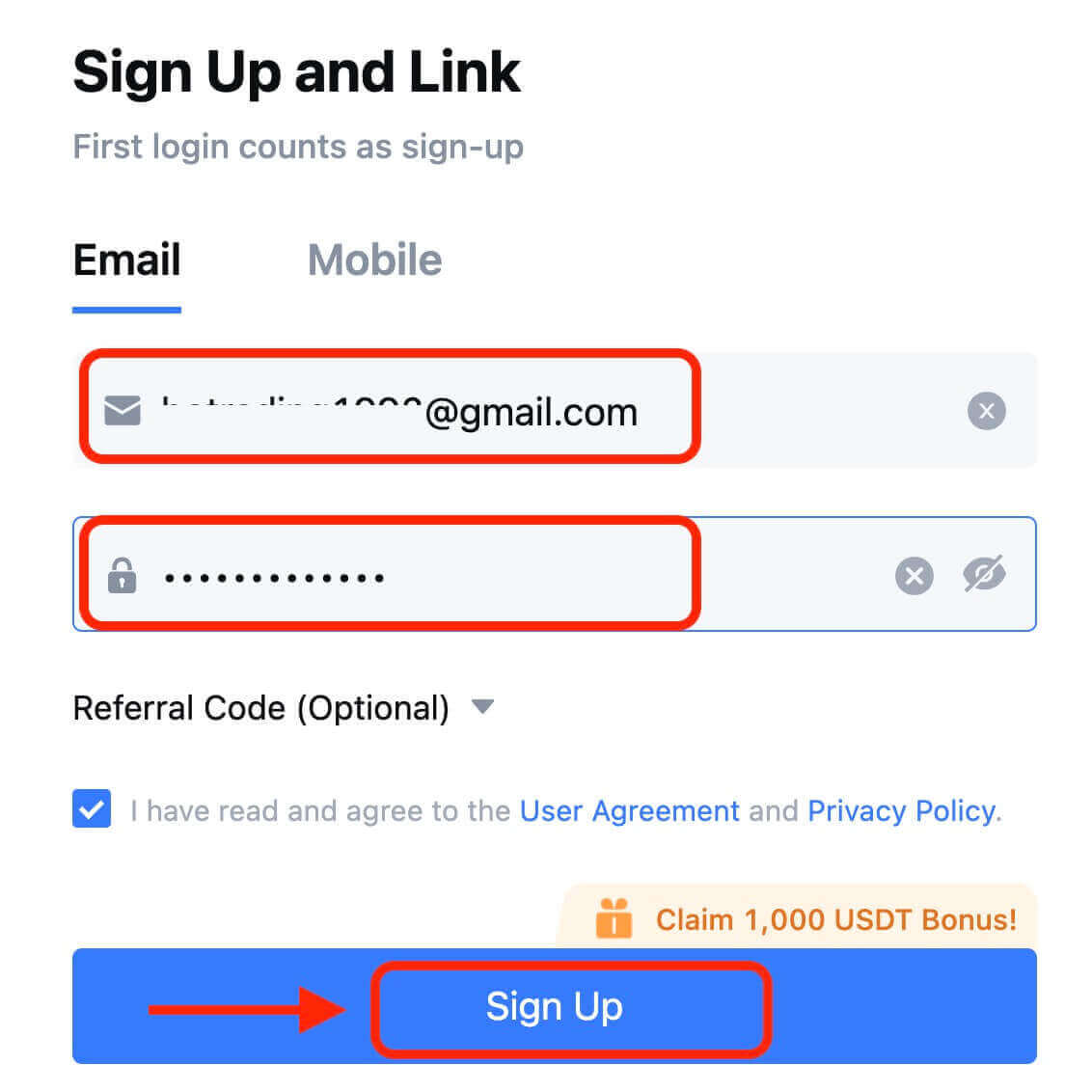
8. 電子メールまたは電話で 6 桁の確認コードを受け取ります。コードを入力し、[確認]をクリックします。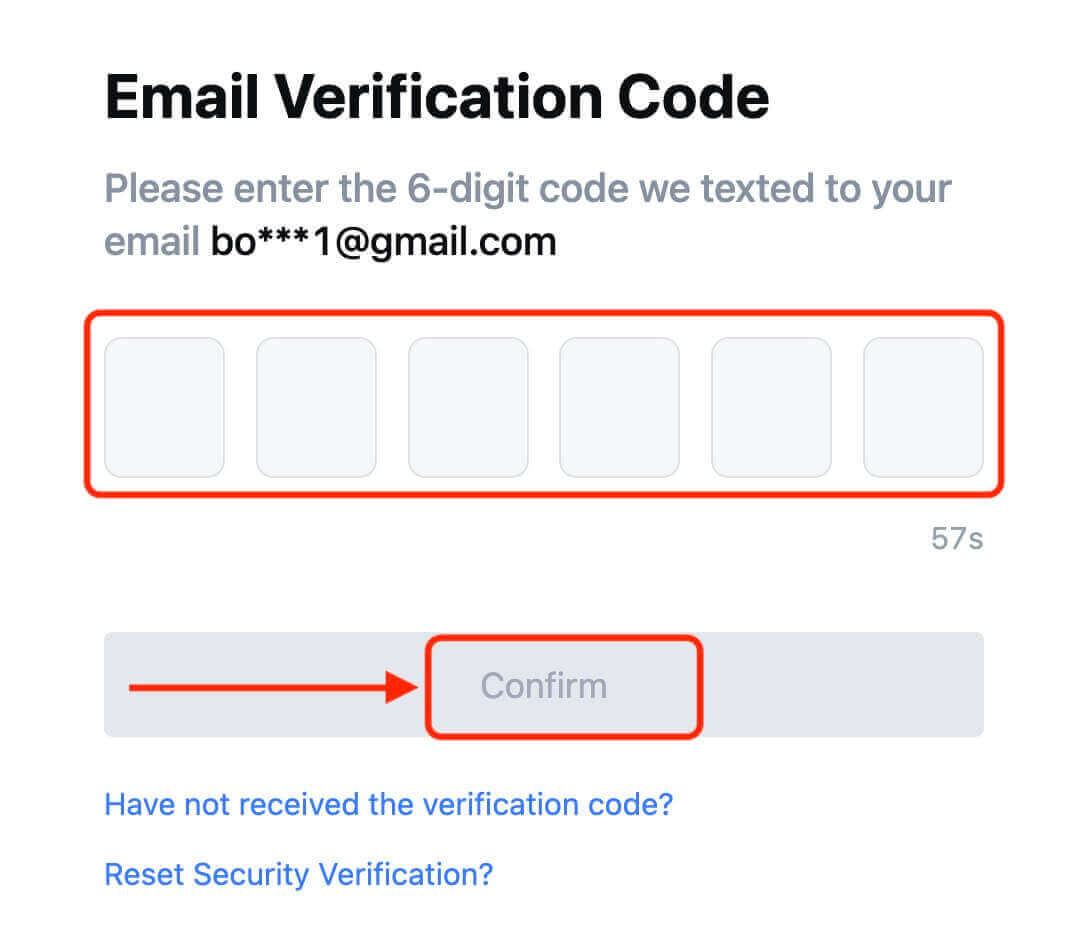
9. おめでとうございます! Telegram 経由で MEXC アカウントが正常に作成されました。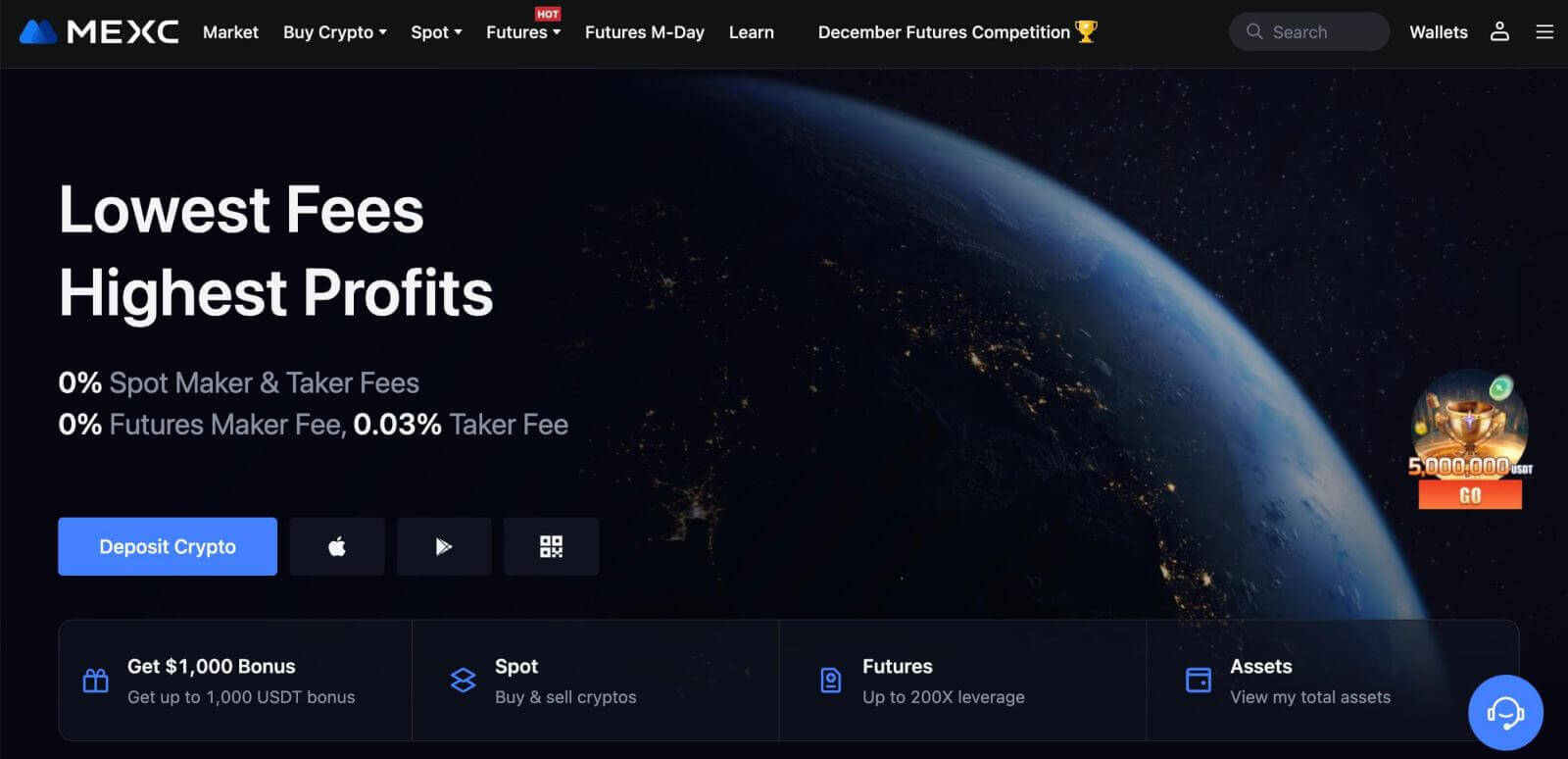
MEXCアプリで口座を開設する方法
MEXC アプリでは、メール アドレス、電話番号、または Apple/Google/Telegram アカウントを使用して、数回タップするだけで MEXC アカウントを簡単に登録できます。
ステップ 1: MEXC アプリをダウンロードしてインストールする
- モバイルデバイスでApp Store (iOS の場合) またはGoogle Play ストア(Android の場合)にアクセスします。
- ストアで「MEXC」を検索し、MEXCアプリをダウンロードします。
- デバイスにアプリをインストールします。
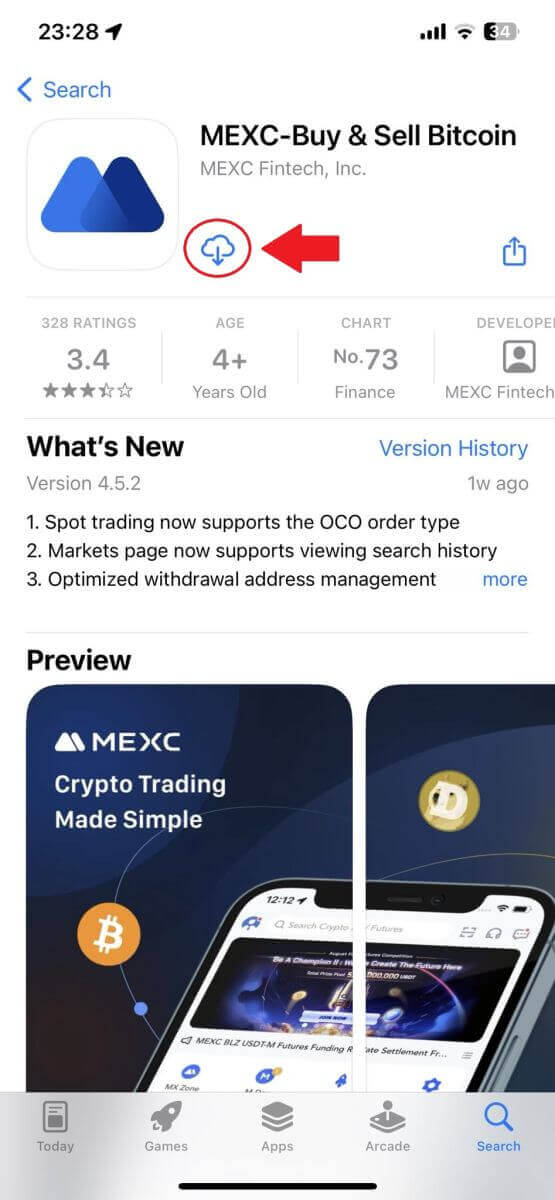
ステップ 2: MEXC アプリを開く
- デバイスのホーム画面またはアプリ メニューで MEXC アプリ アイコンを見つけます。
- アイコンをタップして MEXC アプリを開きます。
ステップ 3: ログインページにアクセスする
- 左上のアイコンをタップすると、「ログイン」などのオプションが表示されます。このオプションをタップしてログインページに進みます。
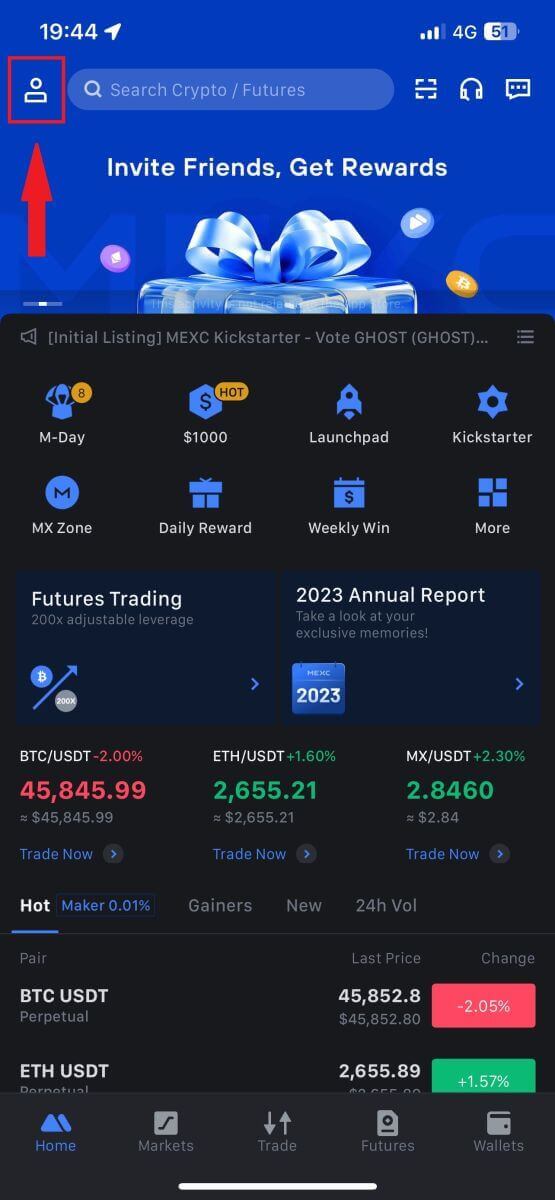
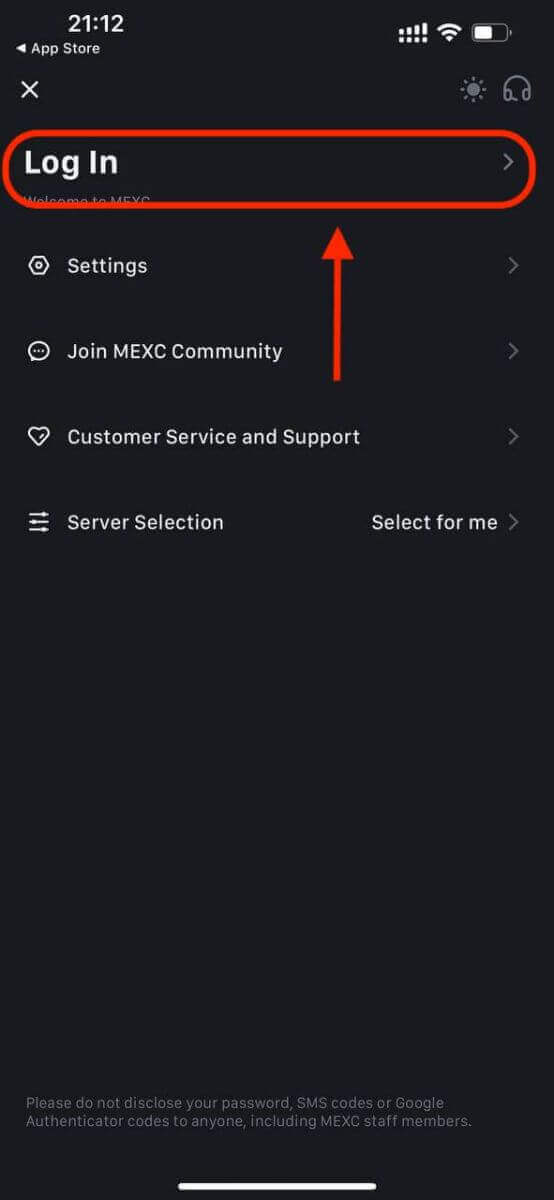
ステップ 4: 資格情報を入力する
- [メール]または[電話番号]を選択し、メールアドレス/電話番号を入力してください。
- MEXC アカウントの安全なパスワードを作成します。
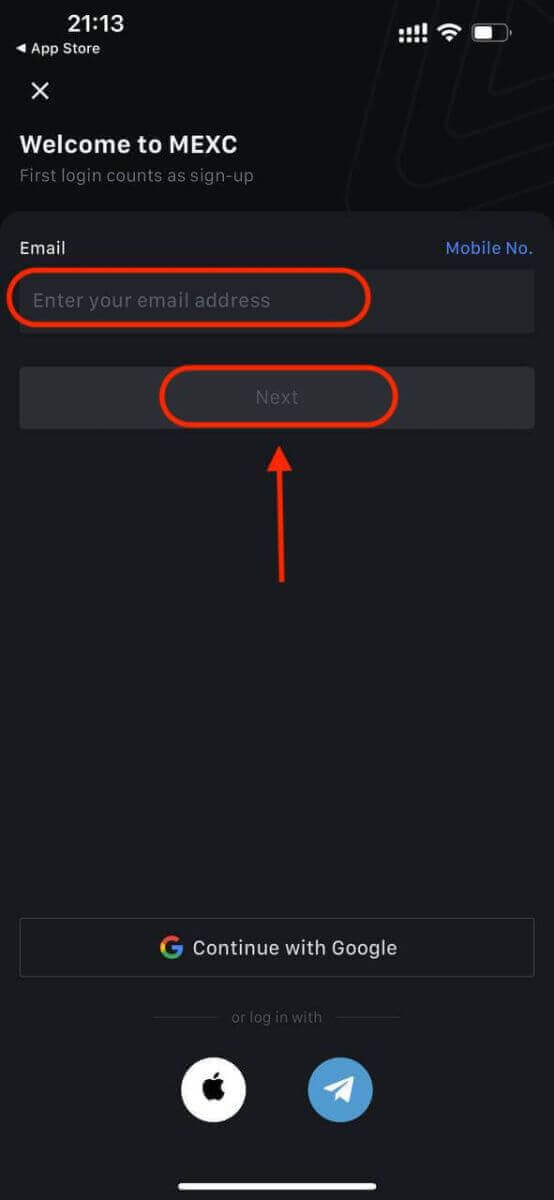
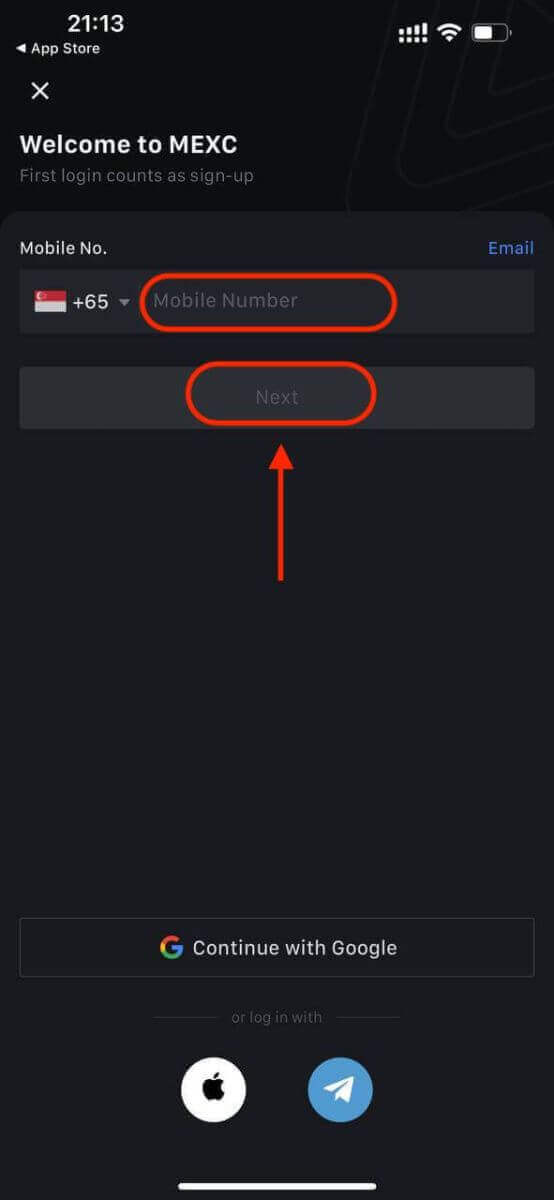
アカウントの安全なパスワードを作成します。
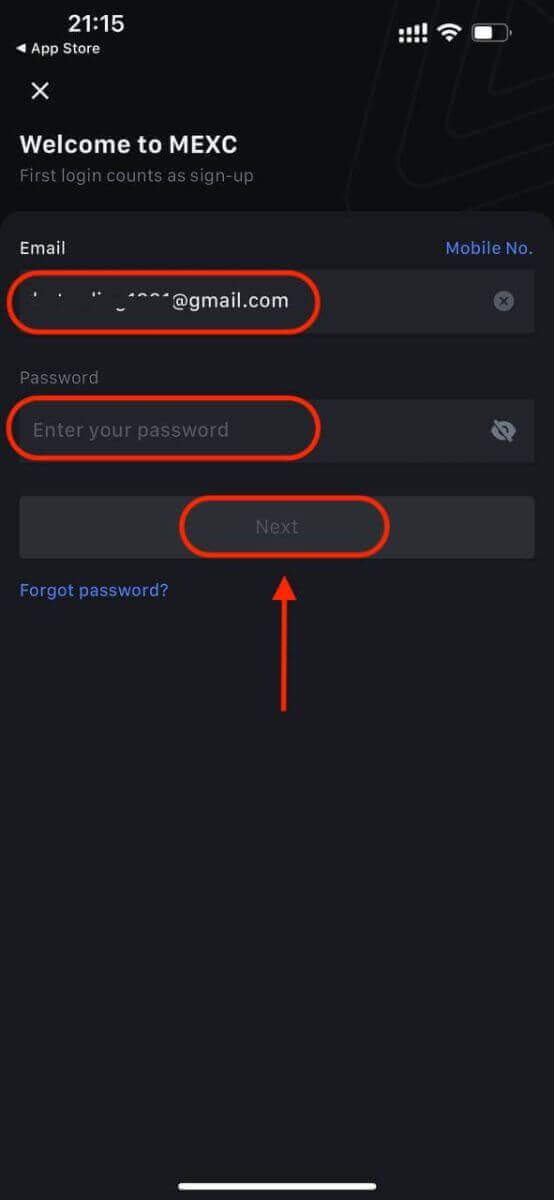
注記:
- パスワードには、大文字 1 文字と数字 1 文字を含む、少なくとも 10 文字を含める必要があります。
ステップ 5: 検証 (該当する場合)
- 電子メールまたは電話で 6 桁の確認コードを受け取ります。
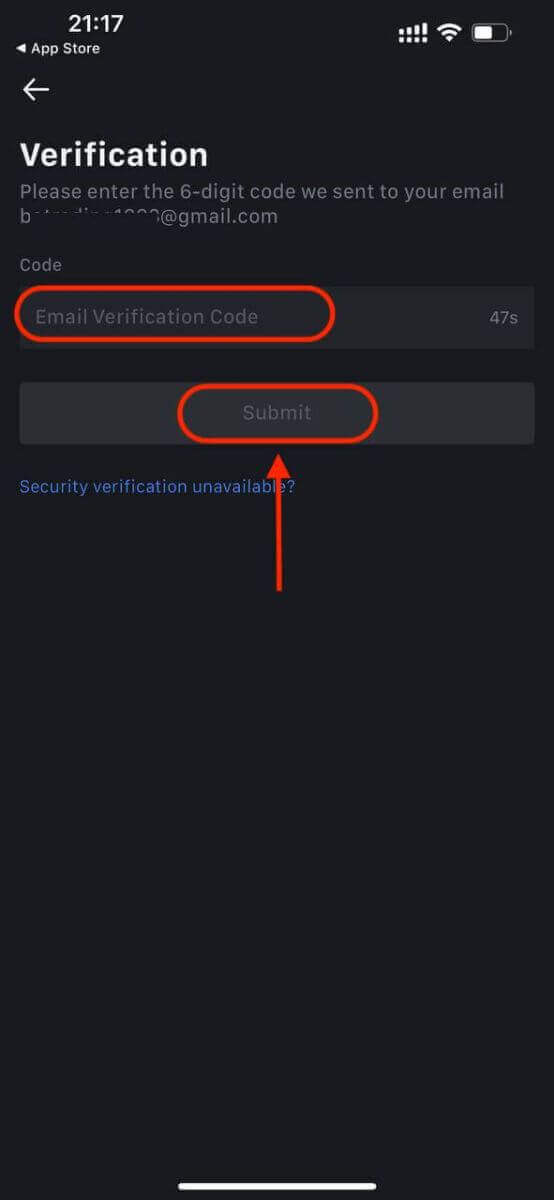
ステップ 6: アカウントにアクセスする
- おめでとう!MEXC アカウントが正常に作成されました。
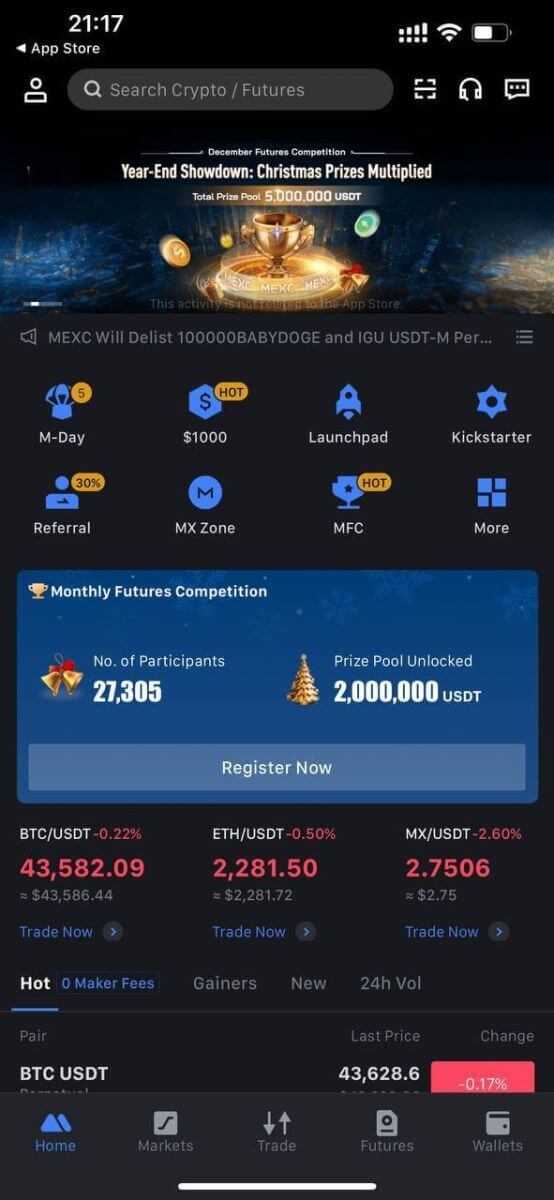
または、Google、Telegram、または Apple を使用して MEXC アプリにサインアップすることもできます。
ステップ 1: [ Apple ]、[ Google ]、または[ Telegram ]を選択します。Apple、Google、および Telegram アカウントを使用して MEXC にサインインするよう求められます。
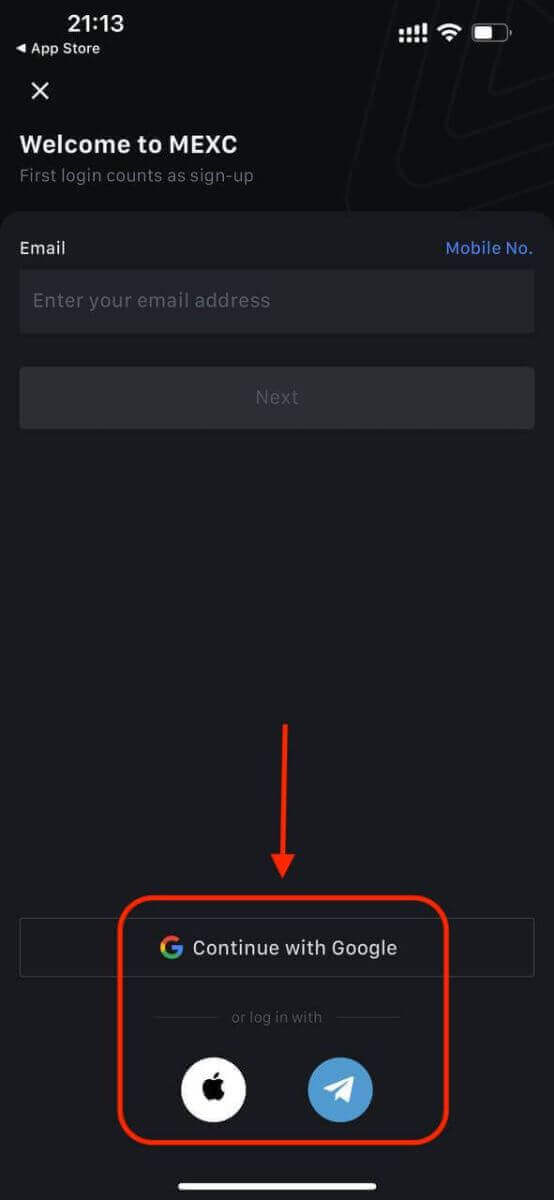
ステップ 2: Apple ID を確認し、[続行] をクリックします。
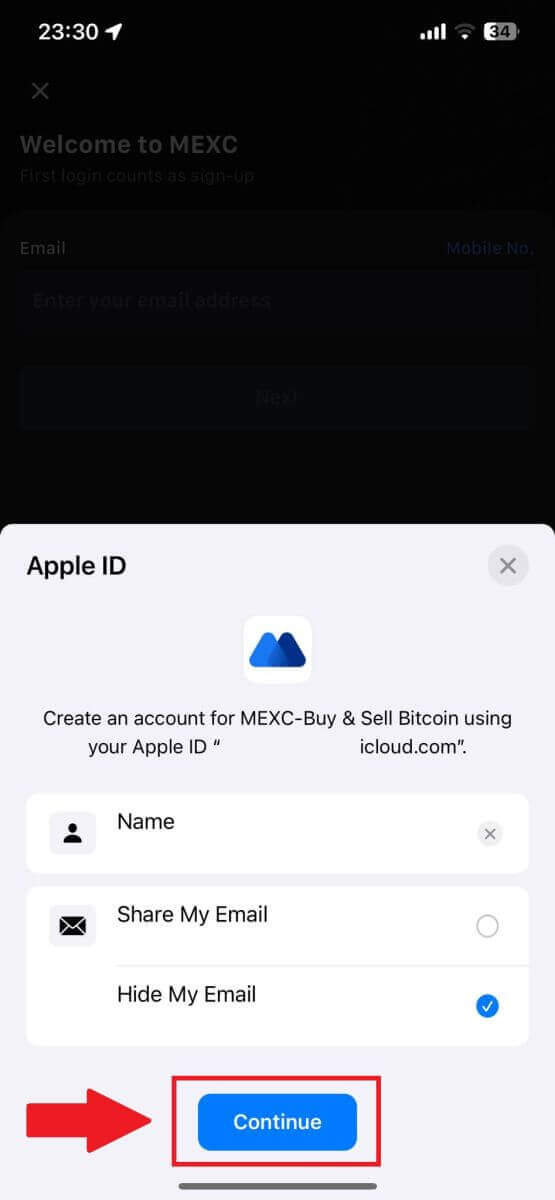
ステップ 3: パスワードをリセットします。
- アカウントが登録され、パスワードのリセットがメールに送信されます。
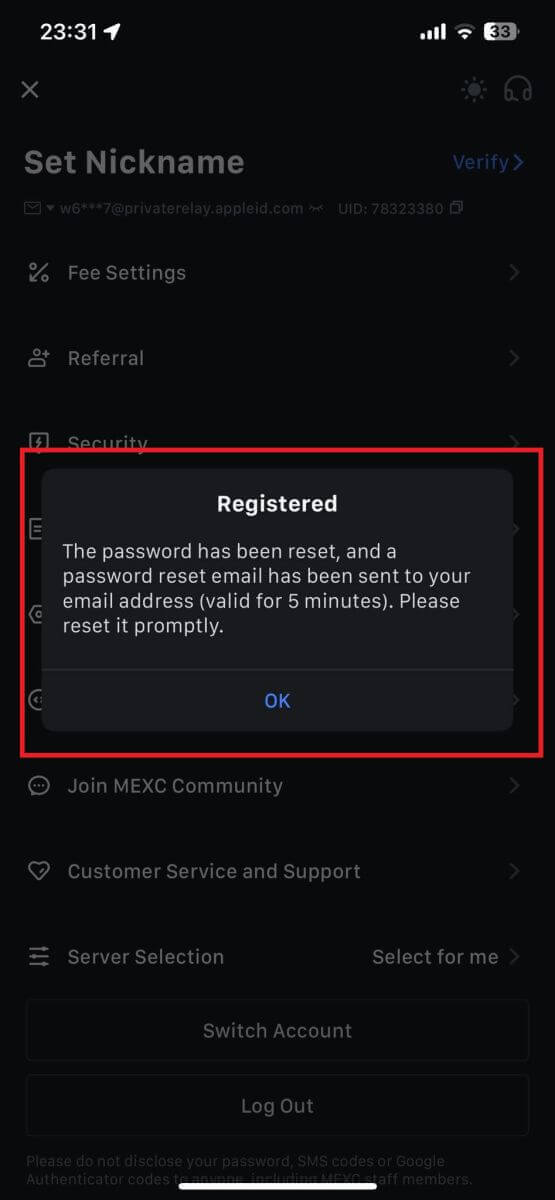
ステップ 4: アカウントにアクセスします。
- おめでとう!MEXC アカウントが正常に作成されました。
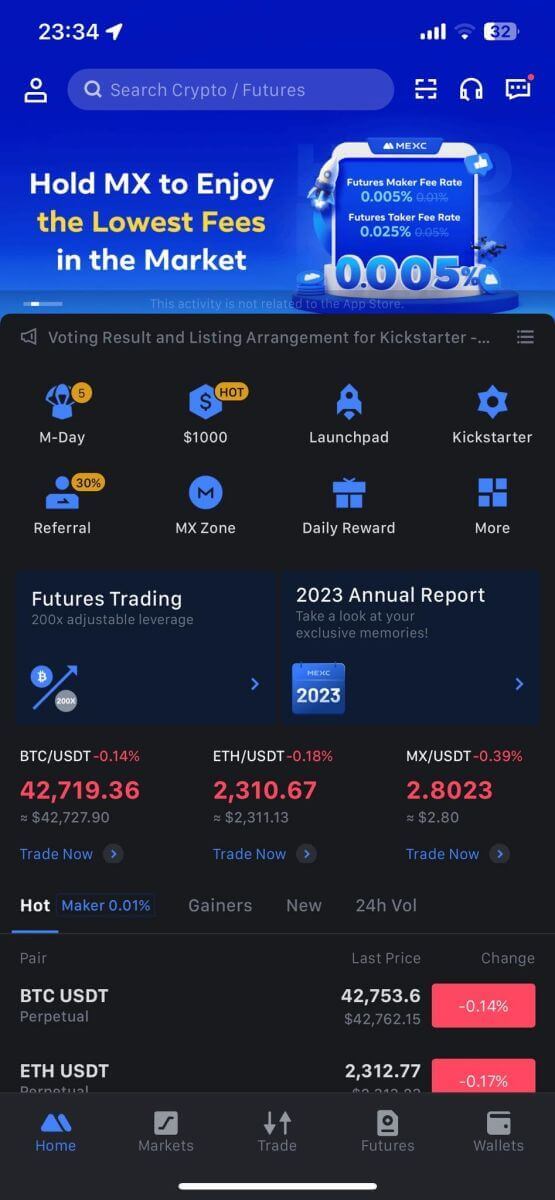
よくある質問 (FAQ)
MEXC で SMS 認証コードを受信できない
携帯電話でSMS認証コードが受信できない場合は、以下の理由が考えられます。対応する指示に従って、確認コードを再度取得してください。理由 1: MEXC はお住まいの国または地域ではサービスを提供していないため、携帯電話番号の SMS サービスは提供できません。
理由 2:携帯電話にセキュリティ ソフトウェアがインストールされている場合、そのソフトウェアが SMS を傍受し、ブロックした可能性があります。
- 解決策: モバイル セキュリティ ソフトウェアを開き、一時的にブロックを無効にしてから、確認コードを再度取得してみます。
理由 3:モバイル サービス プロバイダーの問題 (SMS ゲートウェイの輻輳またはその他の異常)。
- 解決策: モバイル プロバイダーの SMS ゲートウェイが混雑しているか異常が発生している場合、送信されたメッセージの遅延や損失が発生する可能性があります。モバイル サービス プロバイダーに連絡して状況を確認するか、後でもう一度確認コードの取得を試みてください。
理由 4:要求される SMS 確認コードの数が多すぎます。
- 解決策: SMS 認証コードを送信するボタンを何度も連続してクリックすると、認証コードの受信能力に影響を与える可能性があります。しばらく待ってから、もう一度試してください。
理由 5:現在の場所の信号が弱い、または信号がありません。
- 解決策: SMS を受信できない場合、または SMS の受信に遅延が発生する場合は、信号が弱いか信号がないことが原因である可能性があります。電波強度がより良い場所でもう一度試してください。
その他の問題:
支払い不足、電話ストレージの空き容量不足、SMS 認証がスパムとしてマークされるなどの理由でモバイル サービスが切断された場合、SMS 認証コードを受信できない場合もあります。
注:
上記の解決策を試しても SMS 確認コードを受信できない場合は、SMS 送信者がブラックリストに登録されている可能性があります。この場合は、オンライン カスタマー サービスにお問い合わせください。
MEXCからのメールが届かない場合はどうすればいいですか?
メールが届かない場合は、次の方法をお試しください。
- サインアップ時に正しい電子メール アドレスを入力したことを確認してください。
- スパムフォルダーまたはその他のフォルダーを確認してください。
- 電子メール クライアント側で電子メールが適切に送受信されているかどうかを確認します。
- Gmail や Outlook などの主流プロバイダーからのメールを使用してみてください。
- ネットワーク遅延が発生している可能性があるため、後でもう一度受信箱を確認してください。確認コードは 15 分間有効です。
- それでもメールが届かない場合は、ブロックされている可能性があります。電子メールを再度受信する前に、MEXC 電子メール ドメインを手動でホワイトリストに登録する必要があります。
次の送信者をホワイトリストに登録してください (電子メール ドメイン ホワイトリスト):
ドメイン名のホワイトリスト:
- mexc.リンク
- mexc.sg
- mexc.com
電子メール アドレスのホワイトリスト:
- [email protected]
- [email protected]
- [email protected]
- [email protected]
- [email protected]
- [email protected]
MEXCアカウントのセキュリティを強化する方法
1. パスワード設定:複雑でユニークなパスワードを設定してください。セキュリティ上の理由から、少なくとも 1 つの大文字と小文字、1 つの数字、および 1 つの特殊記号を含む 10 文字以上のパスワードを使用してください。明らかなパターンや他人が簡単にアクセスできる情報 (名前、電子メール アドレス、誕生日、携帯番号など) の使用は避けてください。
- 推奨しないパスワード形式: lihua、123456、123456abc、test123、abc123
- 推奨されるパスワード形式: Q@ng3532!、iehig4g@#1、QQWwfe@242!
2. パスワードの変更:アカウントのセキュリティを強化するために、パスワードを定期的に変更することをお勧めします。パスワードを 3 か月ごとに変更し、毎回まったく異なるパスワードを使用することをお勧めします。より安全で便利なパスワード管理を行うには、「1Password」や「LastPass」などのパスワードマネージャーのご利用をお勧めします。
- また、パスワードは厳重に保管し、他人に開示しないでください。MEXC スタッフがいかなる状況でもパスワードを尋ねることはありません。
3. Google Authenticator と連携する 2 要素認証 (2FA)
: Google Authenticator は、Google が提供する動的パスワード ツールです。携帯電話を使用して MEXC が提供するバーコードをスキャンするか、キーを入力する必要があります。追加されると、有効な 6 桁の認証コードが 30 秒ごとに認証システムで生成されます。リンクに成功すると、MEXC にログインするたびに、Google Authenticator に表示される 6 桁の認証コードを入力または貼り付ける必要があります。
MEXC Authenticator のリンク: App Store または Google Play で MEXC Authenticator をダウンロードして使用すると、アカウントのセキュリティを強化できます。
4. フィッシングにご注意ください
MEXC を騙るフィッシングメールにご注意ください。また、MEXC アカウントにログインする前に、リンクが MEXC 公式 Web サイトのリンクであることを必ず確認してください。MEXC スタッフがパスワード、SMS または電子メールの確認コード、または Google 認証コードを尋ねることは決してありません。


